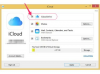Panel sentuh Dell memungkinkan Anda menavigasi laptop dengan cepat dan efisien tanpa periferal eksternal. Panel sentuh menyelesaikan ini dengan mendeteksi jari Anda pada area permukaan sentuh di bawah keypad Anda. Dua tombol di bawah panel sentuh berfungsi sebagai opsi klik kanan dan kiri, sama seperti mouse biasa. Anda bahkan dapat menyesuaikan pengaturan panel sentuh agar lebih sesuai dengan kebutuhan Anda.
Langkah 1
Geser jari Anda melintasi panel sentuh untuk menggerakkan kursor.
Video Hari Ini
Langkah 2
Ketuk area permukaan panel sentuh sekali untuk memilih objek.
Langkah 3
Arahkan kursor ke item dan ketuk dua kali panel sentuh untuk melakukan "Klik dua kali".
Langkah 4
Seret dan lepas item dengan mengarahkan kursor ke item tersebut. Ketuk dua kali dan tahan area permukaan panel sentuh. Tanpa mengangkat, geser jari Anda melintasi panel sentuh untuk menyeret objek. Saat Anda ingin menjatuhkan objek, angkat jari Anda.
Tip
Sesuaikan pengaturan panel sentuh Anda dengan mengeklik tombol "Mulai" di bilah tugas dan membuka "Panel Kontrol". Klik dua kali ikon "Mouse" untuk membuka jendela Mouse Properties. Kemudian, klik tab "Sentuh". Konfigurasikan panel sentuh sesuai keinginan dan klik tombol "OK" untuk menyimpan perubahan dan keluar dari jendela.